1. 뉴스 피드에 특정 게시물이나 페이지가 나타나지 않도록 숨기십시오.
Facebook에 로그온 한 후에는 뉴스 피드를 스크롤하여 친구들이 무엇을하고 있는지보고 흥미로운 기사를 찾을 수 있습니다. 그러나 상태 업데이트 및 사진으로 피드를 끊임없이 혼란스럽게하는 한 친구가있을 수 있습니다. 누군가를 완전히 unfree하는 대신, 특정 게시물의 오른쪽 상단에있는 화살표를 클릭하여 친구, 페이지 또는 그룹의 팔로우를 해제 할 수 있습니다. 휴대 전화를 사용하는 경우 'Unfollow X'를 선택하고 데스크톱 컴퓨터를 사용하는 경우 'X에서 모두 숨기기'를 선택하십시오. 그럼 뉴스 피드 혼란을 선하게 말할 수 있습니다.
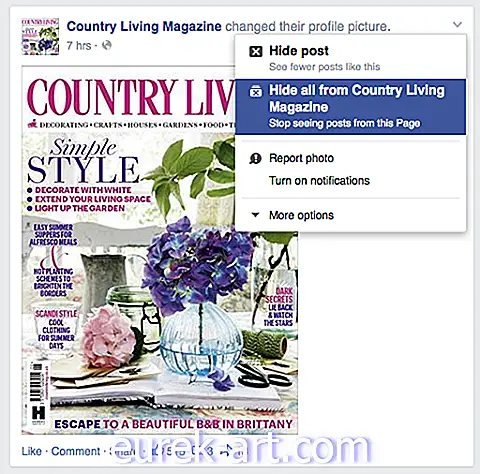
2. 뉴스 피드 의 가장 최근 게시물을 먼저 확인하십시오 .
페이스 북은 친구들과 페이지의 최고 게시물을 자동으로 표시하도록 프로그래밍되어 있습니다. 그러나 때로는 더 이상 관련성이없는 이전 게시물을 보는 것을 의미합니다. 왼쪽 사이드 바를 사용하여 가장 최근 게시물을 맨 위에 표시하여 뉴스 피드를 연대순으로 재구성하십시오. 휴대 전화를 사용중인 경우 '더보기'를 클릭 한 다음 아래로 스크롤하여 '피드'로 이동하고 가장 최근의 것을 선택합니다.

3. 사람들과 페이지를 선택하여 뉴스 피드에 맨 처음 표시하십시오 .
현재 iPhone 사용자가 사용할 수있는 새로운 Facebook 업데이트 덕분에 (그리고 곧 Androids 및 데스크톱으로 제공 될 예정입니다.) 이제 뉴스 피드를 더욱 맞춤 설정할 수 있습니다. 가장 친한 친구, 가까운 가족 및 즐겨 찾는 페이지의 업데이트 우선 순위를 지정하여 가장 먼저 표시합니다. 이 설정을 활성화하려면 뉴스 피드 환경 설정으로 이동하여 설정에서 '우선 대상을 우선시'를 선택하십시오. 파란색 별을 "상위"친구들에게 할당하면 다시 업데이트를 놓칠 염려가 없습니다.

Facebook 뉴스 룸에서 더 자세히 알아보십시오.
4. 신경 쓰지 않는 것에 대한 알림을받지 않습니다.
Facebook은 친구와의 커뮤니케이션에 관한 모든 것입니다. 상태 업데이트와 Country Living Magazine과 같은 페이지에서 공유하는 기사에 매일 댓글을 달 가능성이 큽니다. 하지만 소식에 댓글을 달면 다른 사용자가 나에게 소식에 댓글을 달거나 댓글에 답글을 달면 알림을받을 수 있습니다. 데스크톱 컴퓨터에서 특정 게시물에 대한 알림을 중지하려면 먼저 알림 버튼을 클릭하십시오. 조정하려는 특정 알림으로 마우스를 이동하면 X가 표시됩니다.

X를 클릭하면 알림을 사용하지 않도록 설정하라는 메시지가 표시됩니다.
 특정 게시물에 대한 알림을 해제하는 것 외에도이 방법을 사용하여 다른 이벤트 및 친구들로부터 더 적은 알림을받을 수 있습니다. Facebook의 도움말 센터에서 특정 알림을 해제하는 방법에 대해 자세히 알아보십시오.
특정 게시물에 대한 알림을 해제하는 것 외에도이 방법을 사용하여 다른 이벤트 및 친구들로부터 더 적은 알림을받을 수 있습니다. Facebook의 도움말 센터에서 특정 알림을 해제하는 방법에 대해 자세히 알아보십시오.
5. 귀하의 휴대 전화에 팝업에서 알림을 중지합니다.
마찬가지로 휴대 전화에서 알림이 자주 나타나지 않도록 할 가능성이 큽니다. 푸시 알림 (Facebook에 없는 경우에도 팝업 메시지)은 모바일 설정에서 조정할 수 있습니다. '알림'을 선택한 다음 '모바일 푸시'를 선택하고 더 이상보고 싶지 않은 항목을 선택 취소합니다.

6. 성가신 사건과 게임 초대에 작별 인사를하십시오.
같은 소수의 사람들로부터 초대를 끊임없이 거절하는 것을 발견하면, 이 팁은 당신을위한 것입니다. 먼저 Facebook.com/settings로 이동하여 '차단'을 선택하십시오. 앱 초대 (게임 포함), 일정 초대, 심지어 사용자 또는 페이지까지 차단할 수 있습니다. 가해자의 이름을 입력하고 게임에 관심이없는 게임을 사용하기 위해 미래의 탄원에 인사하십시오.

참고 : 모바일에서는 사용자를 완전히 차단할 수 있습니다. 즉, 사용자가 Facebook에 있음을 알 수 없습니다.
7. 당신이받은 적이없는 메시지가 어디에 숨어 있는지 확인하십시오.
누군가 당신에게 보낸 적이없는 페이스 북 메시지에 대해 물어 본 적이 있습니까? 실제로 두 개의받은 편지함이 있습니다. 놀랍지 않습니까? Facebook은 자동으로받은 편지함을 필터링하여 친구 나 친구의 메시지 (예 : 친구의 친구) 만받습니다. 다른 모든 항목은 "다른"받은 편지함으로 이동합니다.이받은 편지함은 데스크톱 컴퓨터의 최근 메시지에서 "모두보기"를 클릭하여 액세스 할 수 있습니다. 그런 다음 왼쪽 상단의 '받은 편지함'옆에있는 '기타'를 클릭하십시오.

보시다시피, 내 다른받은 편지함에있는 많은 메시지는 더 이상 존재하지 않는 이벤트 및 페이지에서 온 것입니다.
8. Facebook Messenger에서 "본"을 비활성화하십시오.
귀하의 페이스 북은 친구가 메신저로 보낸 메시지를 열었을 때 친구가 자동으로 볼 수 있도록합니다. 이것은 양 당사자 모두에게 성가시다. 친구가 본 적이있는 메시지에 답하지 않을 때 좌절감을 느낄 수 있으며, 자신이 좋아하는 것보다 더 빨리 대답해야하는 것처럼 느낄 수 있습니다. 이 작업을 실행 취소하는 것이 더 어려운 설정 중 하나이지만 타사 앱을 사용하여 데스크톱에서만 사용 중지 할 수 있습니다. 몇 가지 인기있는 옵션은 FBUnseen (Google 크롬 전용)과 Unseenly입니다.

9. 친구를 목록으로 정렬하여 쉽게 관리하십시오.
당신의 두번째 사촌이 페이스 북에 당신을 추가했습니다. 지금은 무엇입니까? 친구 목록에서 Facebook 목록에 액세스하십시오. 그런 다음 새 목록을 만들고 원하는만큼의 친구를 추가하십시오. 목록이 만들어지면 개인 정보 설정을 변경하고 특정 목록에서 특정 정보를 볼 수 없도록 차단할 수 있습니다.

10. 게시 내용을 볼 수있는 사용자를 선택하십시오.
마찬가지로 개별 친구 나 친구 목록에서 최근 상태 업데이트 나 내가 올린 사진을 보지 못하도록 차단할 수 있습니다. 타임 라인에 게시하면 일반적인 개인 정보 설정이 자동으로 채워집니다.
 위의 버튼 (이 경우 친구라고 표시됨)을 클릭 한 다음 추가 옵션을 클릭 한 다음 사용자 정의를 클릭하십시오. '함께 공유하지 않음'에서 소식을 숨기려는 친구의 이름 (또는 이전에 만든 목록의 이름)을 입력하십시오.
위의 버튼 (이 경우 친구라고 표시됨)을 클릭 한 다음 추가 옵션을 클릭 한 다음 사용자 정의를 클릭하십시오. '함께 공유하지 않음'에서 소식을 숨기려는 친구의 이름 (또는 이전에 만든 목록의 이름)을 입력하십시오.
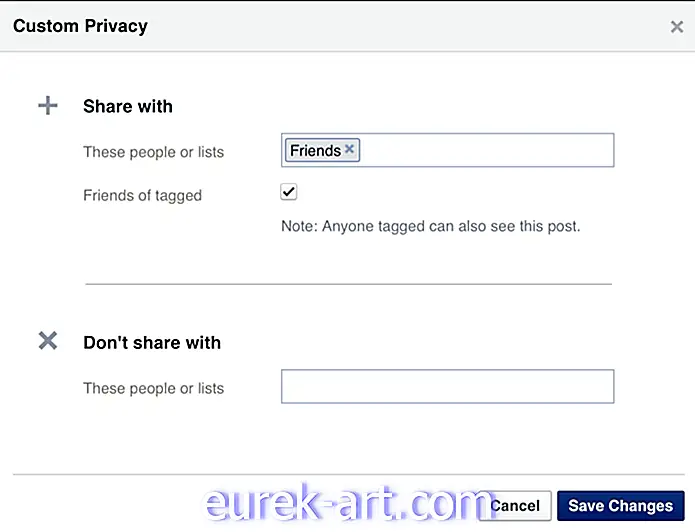
참고 : 상태가 이미 게시 된 경우 날짜 옆에있는 개인 정보 보호 단추를 클릭하여 설정을 업데이트 할 수 있습니다.
11. 친구가 아닌 사람들에게 내 프로필이 어떻게 보이는지 봅니다.
내 프로필이 어떻게 공개되는지 확인하고 싶습니까? 프로필 페이지로 이동 한 다음 표지 사진 오른쪽으로 이동하여 메시지 버튼 옆에있는 "..."을 클릭하십시오. 그런 다음 '다른 이름으로보기'를 선택하십시오. Facebook 프로필은 친구가 아닌 사람들에게 표시되는대로 자동으로 표시됩니다. 동일한 페이지에서 "특정 인물로보기"를 선택하여 타임 라인이 다른 친구들에게 어떻게 보이는지 확인할 수도 있습니다. 이는 업데이트해야하는 개인 정보 설정을 보여주기 때문에 유용합니다.

12. 프로필 사진을 "클릭 할 수 없게"만드십시오.
새 친구를 추가 할 때 일부 개인의 프로필 사진을 클릭 할 수있는 반면 다른 사람은 클릭 할 수 없다는 것을 알았을 수 있습니다. 임의의 사람이 프로필 사진을 클릭하는 것을 원하지 않으면 설정을 변경하십시오. 먼저 타임 라인에서 프로필 사진을 클릭하십시오. 사진이 공개 된 경우 옆에 작은 지구가 표시됩니다. 지구를 클릭하고 '친구'를 선택하십시오.

13. 실수를했을 때 게시물을 수정하십시오.
iPhone을 가지고있는 사람이라면 자동 고침이 입력하는 내용을 다른 것으로 완전히 바꾸는 것이 얼마나 쉬운 지 알 것입니다. 다행히 컴퓨터에 게시 한 후 상태 업데이트를 편집 할 수 있습니다. 변경하려는 소식의 오른쪽 상단에있는 화살표를 클릭하고 '수정'을 선택하십시오.

도움말 : 친구가 내가 소식을 편집 한 시간을 알 수 있음을 기억하십시오. 그러나 우리는 당연히 페이지에 난처한 오타를 남기는 것보다 훨씬 좋다고 생각합니다.
14. 알림 전자 메일을 비활성화합니다.
우리가 Facebook에 대해 결코 이해할 수없는 한 가지가 있다면, 우리가 이미 컴퓨터와 전화에 대한 알림을 받더라도 사이트가 지속적으로 이메일을 보내고있는 이유입니다. 이메일 알림을 사용하려면 Facebook 설정으로 이동 한 다음 '알림'을 선택하십시오. "이메일"을 클릭 한 다음 수신 할 옵션을 조정하십시오.

15. 암호를 변경하십시오.
Facebook에 로그인하면 비밀번호를 변경할 수 있습니다. 데스크톱 컴퓨터를 사용하는 경우 오른쪽 상단의 화살표를 클릭하고 '설정'을 선택하십시오. 그런 다음 왼쪽에서 '일반'을 클릭하면 비밀번호를 변경하라는 메시지가 표시됩니다. 모바일에서는 단계가 거의 동일하지만 '추가'버튼 아래에서 '계정 설정'에 액세스합니다.

TELL US : Facebook과 관련하여 도움이 필요한 것은 무엇입니까?














